Как да сложите парола на папка с помощта на WinRAR

Но първо да анализира най-прост начин - просто да скриете папката с помощта на операционната система Windows.
Как да скриете дадена папка. Най-лесният начин да се скрие папка или файл в Windows, е да кликнете върху файла или папката, щракнете с десния бутон. В прозореца "Properties" в раздела "Общи", под "атрибути", което трябва да сложите отметка в квадратчето за отметка пред позицията "Hidden", и натиснете "ОК". След това, в папката изчезва от погледа.
Този метод е подходящ, когато имате нужда от нещо бързо да се скрие и да не разполагат с време, за да преместите файла някъде другаде. Но това със сигурност не е надежден начин, защото файла или папката, за да направи лесно да се подкрепи видими.
Как да отворите папката. За тази папка или файл, за да видим отново, в Windows 7, ще трябва да въведете в менюто "Старт" => "Control Panel" => "Облик и персонализиране" => "Опции за папките" => "Показване на скритите файлове и папки" ,
В "Folder Options" в раздела "Изглед" кутия стрелба до "Показване на скритите файлове, папки и устройства" и след това кликнете върху бутона "ОК" (в Windows XP, ще трябва да въведете в менюто "Старт" => "Control Panel "=>" Опции за папките "=>" View "=>" Показване на скритите файлове и папки "=>" OK ").
А на мястото, където има използвани за да бъде скрита папка, ще го видя отново. Тази папка ще има полупрозрачен вид.
За да го направим отново, кликнете върху отворен, щракнете с десния бутон върху папката, а в едно щракване на контекстното меню на "Недвижими имоти".
В "Недвижими имоти" в раздела "Общи", под "атрибути" Tick стреля срещу позицията "Hidden". Folder отново отворени за обществено ползване.
Как да сложите парола на папка
Когато използвате архивиране папка или файл, за да се превърне в файл и то не може да бъде отворен, без да знае паролата. В този пример аз съм с помощта на архиватор WinRAR.
На се намира в папка "Desktop", на която трябва да се сложи парола. Тази папка, дадох името "Тайната на папка". Кликнете върху папката, щракнете с десния бутон.
изберете "Добави към архив ..." от контекстното меню.
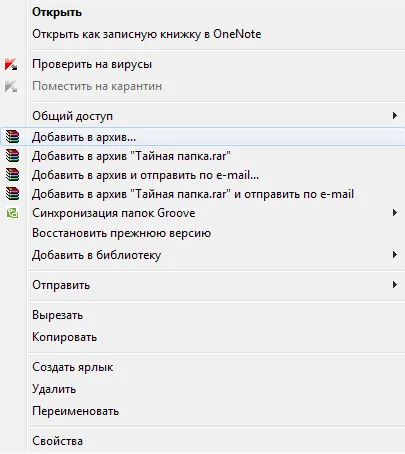
Отваря име на прозорец "и параметри Архив» WinRAR архиватор.
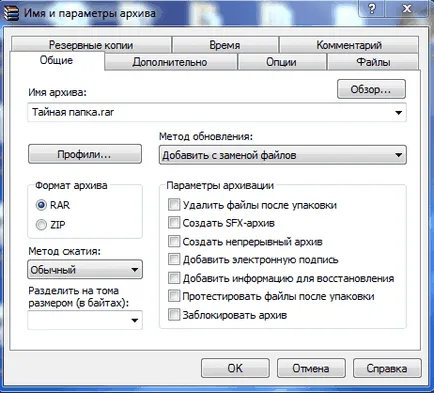
Отидете в раздела "Разширени" и кликнете върху бутона "Задаване на парола ...".
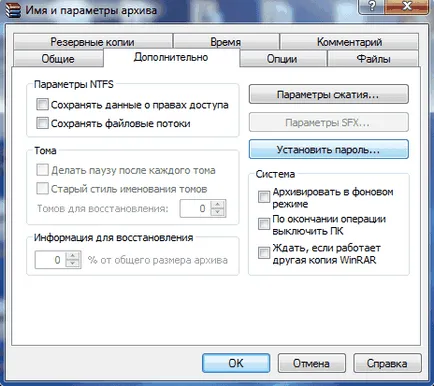
Ще се появи прозорец "Enter Password".

Въведете паролата в съответното поле и да го потвърдя за проверка. В този пример, аз използвах един прост парола. Ако имате много важна информация, паролата е необходимо да изберете сложно.
Има специални програми за набиране на персонал и пароли за разшифроване. За прост парола, такава програма би било лесно да се отгатне паролата. За създаване на сигурна парола е по-добре да се използва специална програма - мениджър за пароли. С тази програма можете да създадете надеждна парола и програмата ще се помни, а когато е необходимо, можете да го използвате, за да въведете отново паролата си.
Ако излезе с парола за себе си, използвайте парола, която няма да забравя (български думи може да се влезе в английски клавиатурна подредба).
Запомни паролата си, и ако го забравите, след това няма да можете да разархивирате файла и отворете файла. След това, поставете отметка в квадратчето до "Шифроване на имена на файлове", кликнете върху бутона «OK».

"Името и параметрите на архива" се появява прозорец, кликнете върху кутията на «OK» бутона.
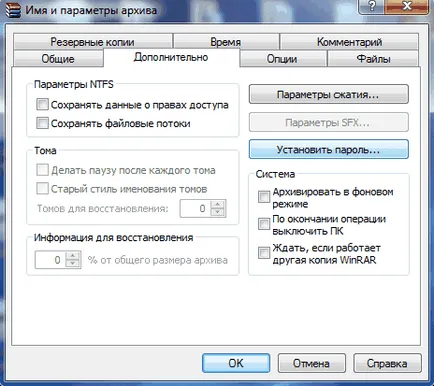
Тя започва архивиране и след криптиран файл е създаден. Той има същото име като на оригиналния папка. След това можете да премахнете или някъде да се движат оригиналната папка.

За да създадете шифрован архив, за да отворите, щракнете върху файла, щракнете с десния бутон и изберете от контекстното меню изберете "Open".
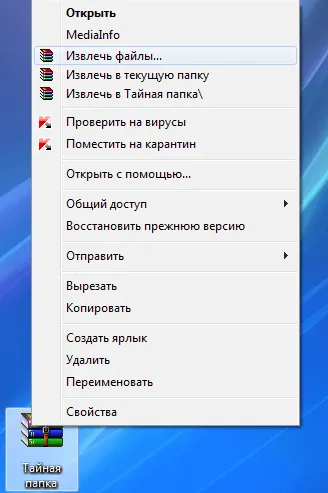
Има един прозорец "Enter Password", в който ще трябва да въведете паролата за криптиран файл. Ако човек не знае паролата за архива, тя няма да бъде в състояние да разопаковате архива.
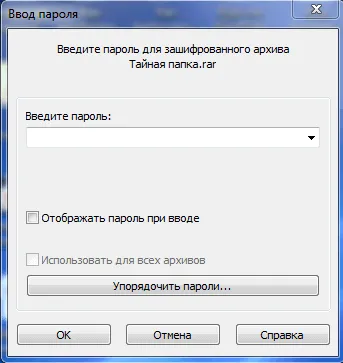
Въведете паролата в съответното поле и кликнете върху бутона "ОК".
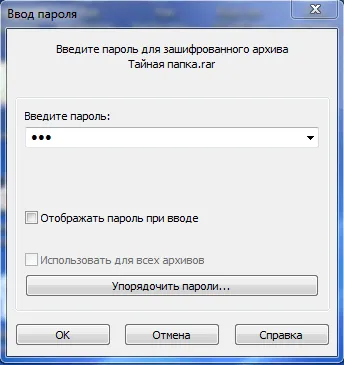
архиватор прозорец WinRAR се появява в този прозорец, кликнете върху бутона "Премахване на ...".
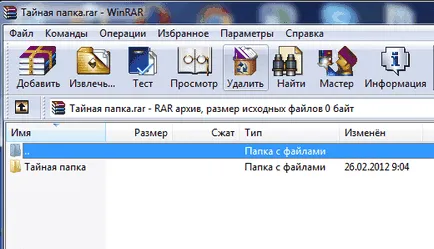
В "Извличане пътя и опции" кликнете на бутона "ОК".

След това, криптиран архив ще бъде разопакован на работния плот, и там отново се появи папката, в която предварително сте задали парола.
Много от нас работи в браузъра Opera, не забравяйте да запишете желания Parolini.